- Autor Jason Gerald [email protected].
- Public 2023-12-16 11:34.
- Modificat ultima dată 2025-01-23 12:43.
Spotify este unul dintre media preferate din lume pentru redarea și stocarea muzicii. Una dintre caracteristicile sale este statutul său de platformă social media care permite utilizatorilor să navigheze prin muzică prin intermediul altor utilizatori. Învățând cum să utilizați această caracteristică, vă puteți bucura de o experiență mai Spotify și chiar vă puteți face prieteni noi cu gusturi muzicale similare.
Etapa
Partea 1 din 5: Obținerea și deblocarea Spotify
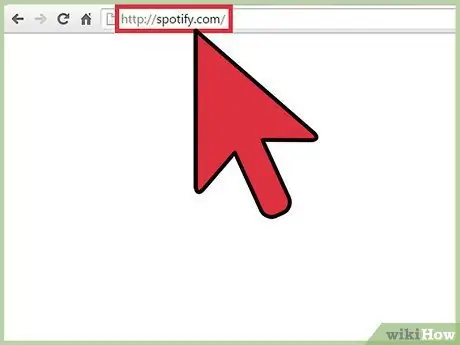
Pasul 1. Accesați site-ul web Spotify
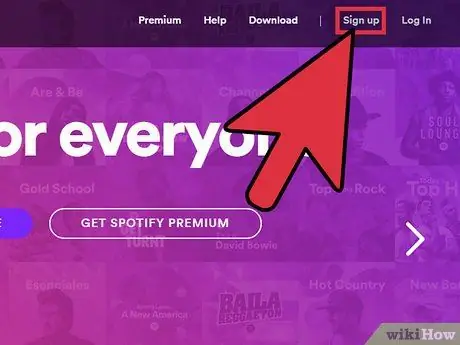
Pasul 2. Faceți clic pe butonul „Înscrieți-vă” din colțul din dreapta sus al paginii
Veți fi condus la pagina de înregistrare și vi se va cere să completați detaliile de creare a contului.
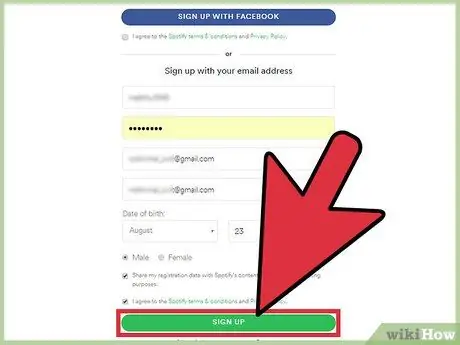
Pasul 3. Selectați „Înscrieți-vă” după introducerea detaliilor contului
Este în partea de jos a paginii.
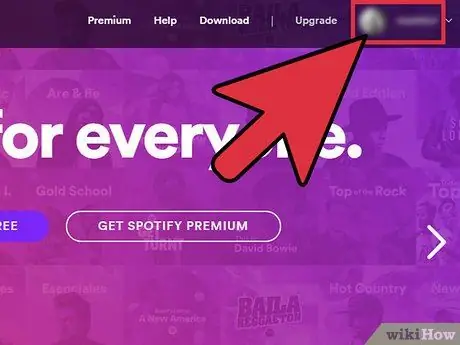
Pasul 4. Confirmați că sunteți conectat la contul dvs
După crearea unui cont Spotify, veți fi readus la pagina principală Spotify și puteți vedea că link-ul „Conectare” din colțul din dreapta sus al paginii afișează acum numele de utilizator al contului dvs. Spotify. În acest moment, sunteți gata să utilizați Spotify!
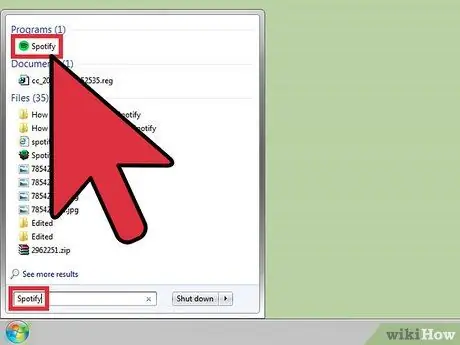
Pasul 5. Deschideți aplicația Spotify
Dacă nu găsiți această aplicație:
- Pe smartphone, accesați ecranul de pornire și atingeți pictograma aplicației Spotify.
- Pe un Mac, faceți clic pe pictograma Spotlight (lupă) din colțul din dreapta sus al ecranului, tastați „Spotify” și faceți clic pe „Spotify” în rezultatele căutării.
- Pe un computer Windows, faceți clic pe butonul „Start” din colțul din stânga jos al ecranului, tastați „Spotify” în bara de căutare și faceți clic pe „Spotify” în rezultatele căutării.
Partea 2 din 5: Urmărirea anumitor utilizatori
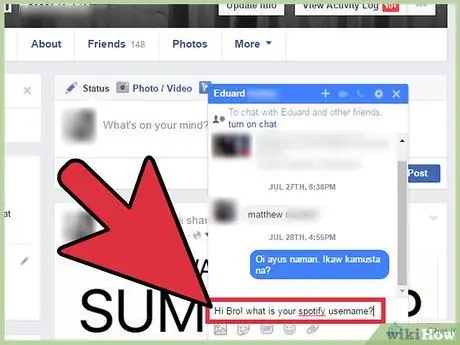
Pasul 1. Aflați numele de utilizator al persoanei pe care doriți să o urmăriți
Numele de utilizator de pe Spotify este diferit de numele complet al utilizatorului. Prin urmare, atunci când căutați profilul unui prieten, contactați-l pentru a solicita numele de utilizator, astfel încât să nu trebuie să ghiciți numerele sau simbolurile care ar putea fi în numele de utilizator.
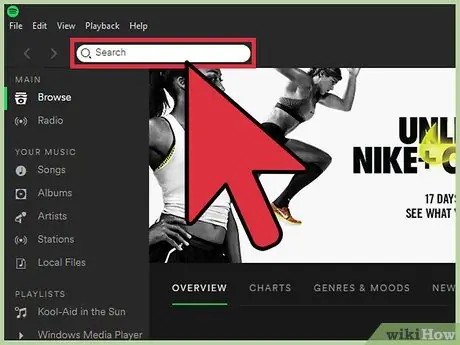
Pasul 2. Atingeți / faceți clic pe bara de căutare
Această bară se află în jumătatea superioară a ecranului și este etichetată în alb.
În aplicația mobilă Spotify, atingeți pictograma celor trei linii orizontale din colțul din stânga sus al ecranului pentru a afișa un meniu care conține funcția de căutare. Atingeți „Căutare” pentru a activa funcția
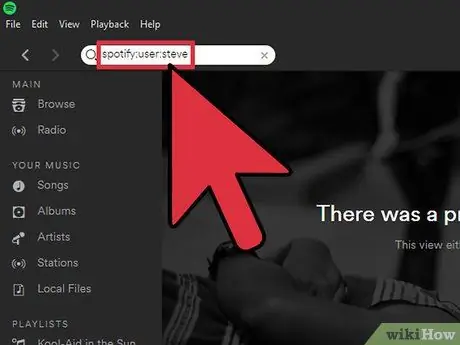
Pasul 3. Tastați „spotify: user:
„[nume de utilizator]” în bara de căutare.
Înlocuiți „[nume de utilizator]” cu numele de utilizator al cuiva pe care doriți să îl urmăriți.
Acest pas se aplică atunci când doriți să căutați utilizatori Spotify, nu artiști / muzicieni
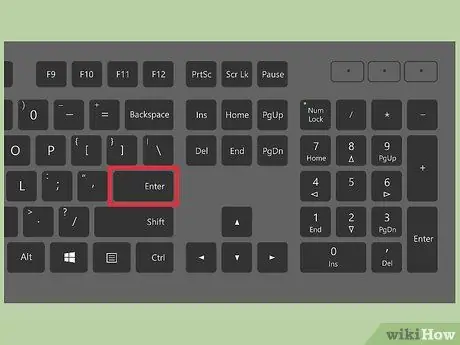
Pasul 4. Atingeți / faceți clic pe butonul „Enter”
După ce ați introdus numele de utilizator Spotify corect, veți putea vizualiza pagina de profil.
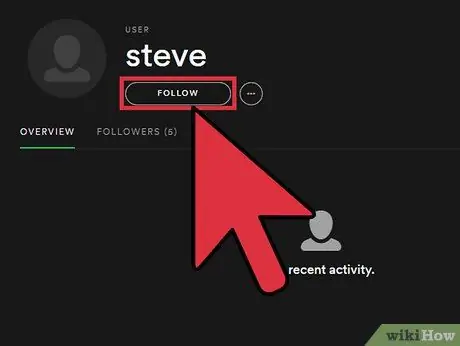
Pasul 5. Atingeți butonul „Urmăriți”
Acest buton se află sub numele de utilizator al persoanei.
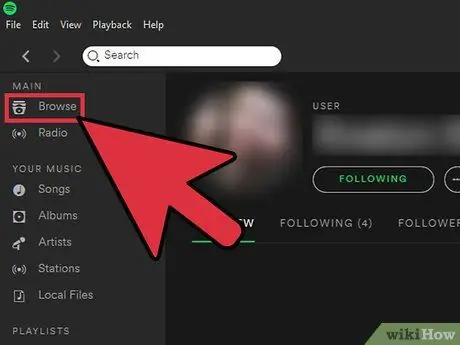
Pasul 6. Reveniți la pagina de feed „Activitate”
Acum, puteți vedea actualizări de muzică live de la utilizatorii pe care îi urmăriți (de exemplu, muzică pe care o ascultă, o apreciază sau o salvează). Pentru a reveni la pagina fluxului de activitate:
- În aplicația desktop Spotify, atingeți butonul „Activitate” din bara laterală stângă a ecranului.
- În aplicația mobilă Spotify, atingeți pictograma celor trei linii orizontale din colțul din stânga sus al ecranului pentru a afișa bara de meniu. După aceea, atingeți „Activitate”.
Partea 3 din 5: Urmărirea prietenilor Facebook
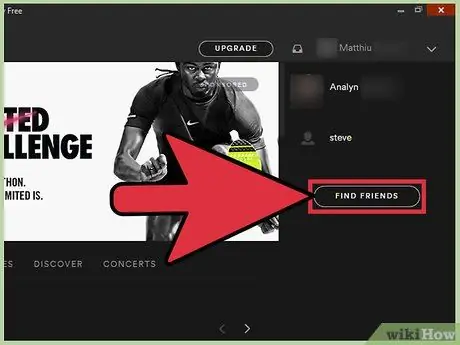
Pasul 1. Atingeți „Găsiți prieteni”
Căutați această opțiune în colțul din dreapta sus al ferestrei aplicației.
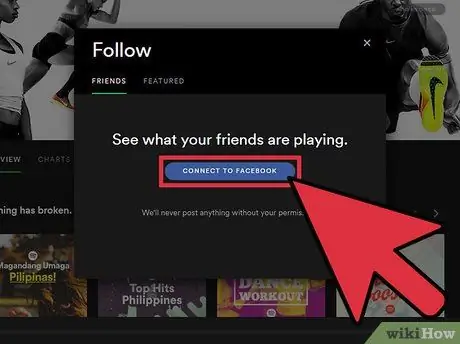
Pasul 2. Conectați-vă contul Spotify la profilul dvs. Facebook
Dacă nu ați creat un cont Spotify prin contul dvs. Facebook, faceți clic pe butonul „Conectați-vă la Facebook” și introduceți informațiile de conectare pentru a vedea o listă de prieteni pe Facebook care folosesc și Spotify.
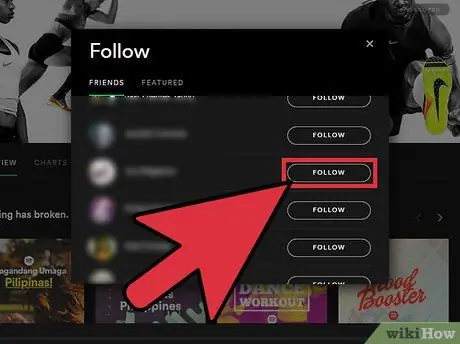
Pasul 3. Urmăriți prietenii de pe Facebook
Faceți clic pe numele prietenilor cu actualizări muzicale pe care le veți urmări și vedea.
Partea 4 din 5: Urmărirea artiștilor / muzicienilor
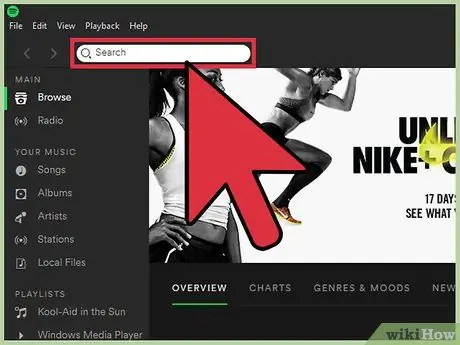
Pasul 1. Atingeți / faceți clic pe bara de căutare
Această bară este la jumătatea ecranului și are eticheta albă.
În aplicația mobilă Spotify, atingeți pictograma celor trei linii orizontale din colțul din stânga sus al ecranului pentru a afișa un meniu care conține funcția de căutare. Atingeți „Căutare” pentru a activa funcția
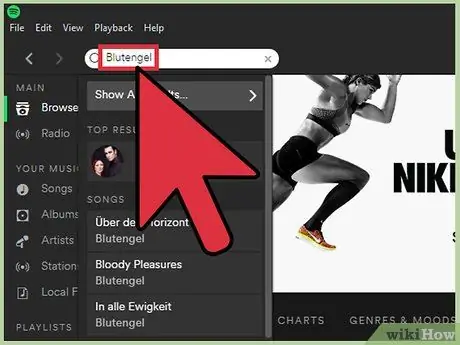
Pasul 2. Introduceți numele muzicianului pe care doriți să-l urmați
Puteți vedea rezultatele căutării corespunzătoare în meniul derulant de sub bară.
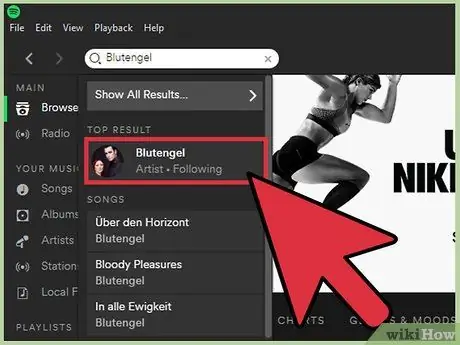
Pasul 3. Atingeți sau faceți clic pe artistul / muzicienii care corespund căutării
Veți fi condus la pagina Spotify a artistului.
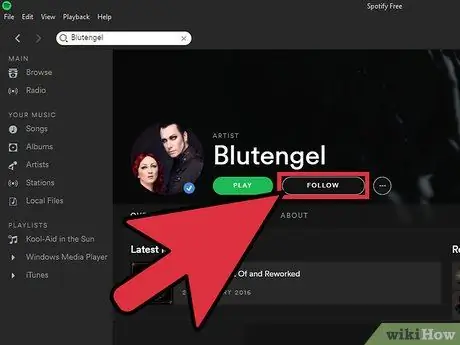
Pasul 4. Atingeți sau faceți clic pe „Urmăriți”
Acum, puteți vedea actualizări de la artist în segmentul fluxului sau al fluxului de muzică ori de câte ori el sau ea lansează o piesă nouă pe Spotify.
Partea 5 din 5: Utilizarea funcției „Descoperă”
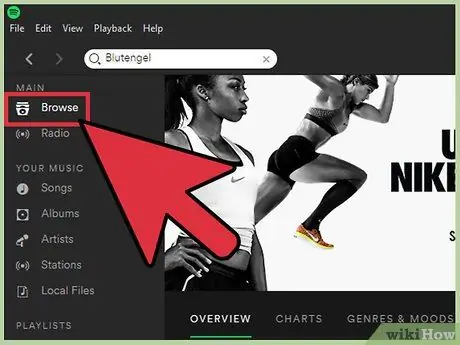
Pasul 1. Atingeți sau faceți clic pe „Răsfoire” din fereastra principală a Spotify
- În aplicația desktop Spotify, se află în bara laterală din jumătatea stângă a ferestrei.
- În aplicația mobilă Spotify, atingeți pictograma celor trei linii orizontale din colțul din stânga sus al ecranului pentru a afișa aceste opțiuni.
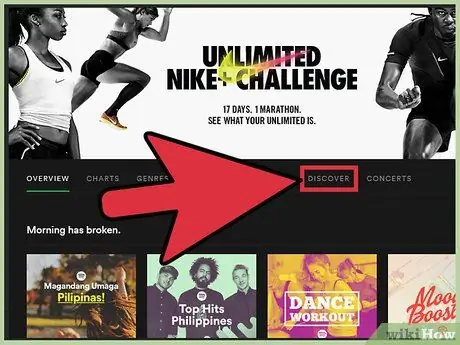
Pasul 2. Atingeți sau faceți clic pe „Descoperiți”
Veți fi direcționat către un director de liste de redare, albume și artiști sugerat de Spotify pe baza muzicii pe care ați ascultat-o sau ați salvat-o.
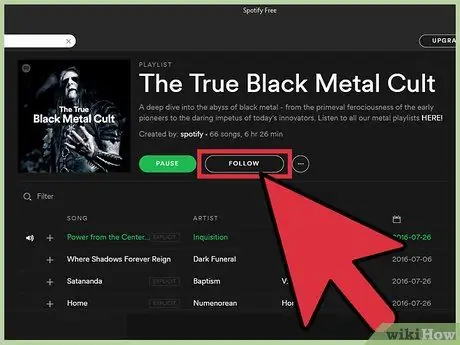
Pasul 3. Urmăriți din director artistul care vă interesează
Atingeți sau faceți clic pe melodia, albumul sau lista de redare pe care doriți să o ascultați. După aceea, atingeți numele artistului (sau al utilizatorului, pentru o listă de redare) pentru a accesa pagina de profil a acestuia. Faceți clic sau atingeți butonul „Urmăriți” pentru a adăuga actualizări despre cea mai recentă muzică a sa, precum și muzica pe care o ascultă și îi place unui segment din fluxul dvs. de activitate.






